ai如何快速制作立体台球
1、打开ai,用椭圆工具画一个圆形,不填充,只描边

2、用直接选择工具(A)选择圆形左边的中间的节点,delete删除
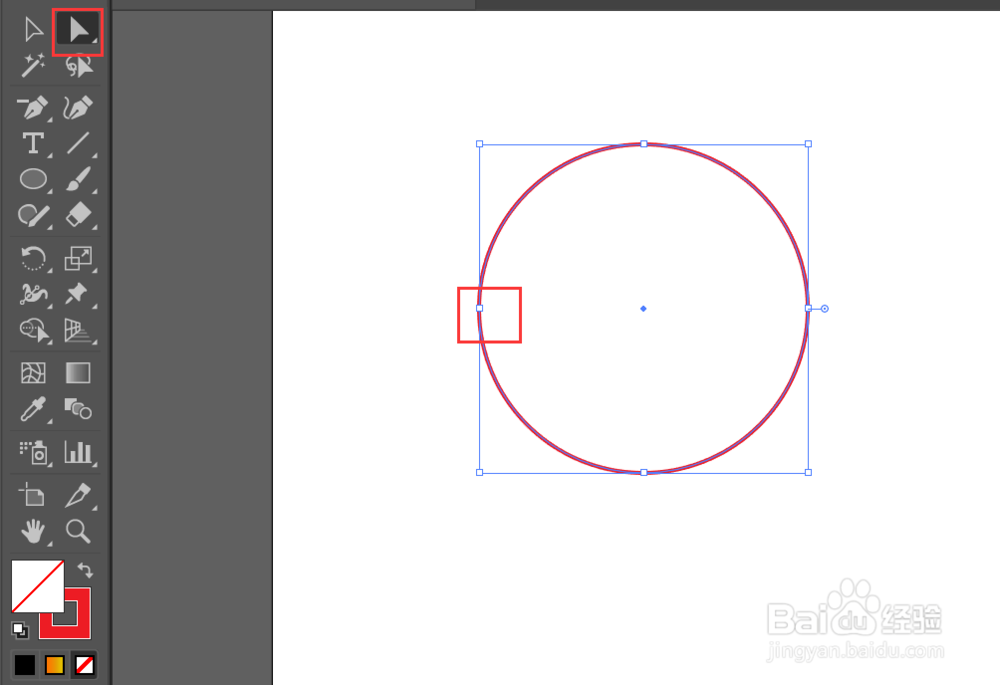
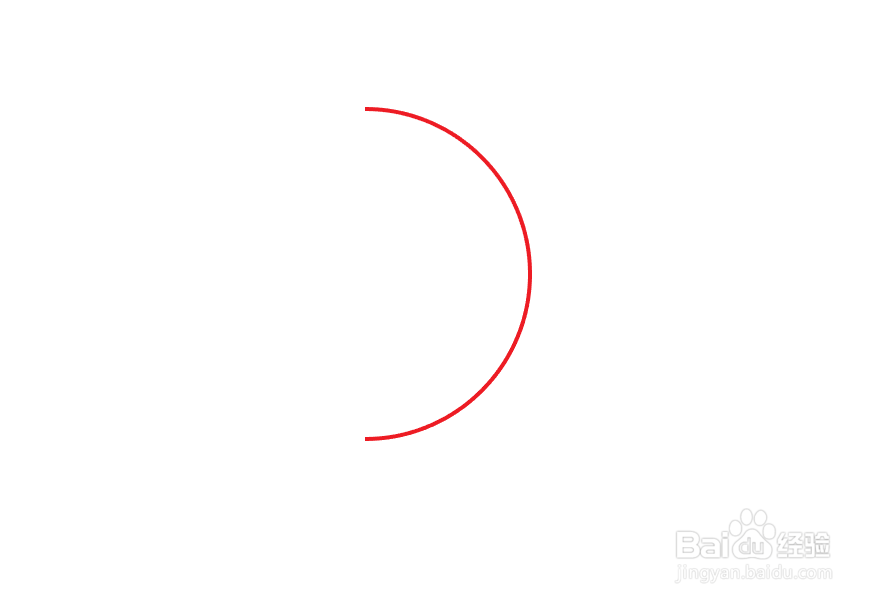
3、拉一条辅助线,用钢笔工具“添加锚点”在与辅助线交接的两个点各添加一个锚点
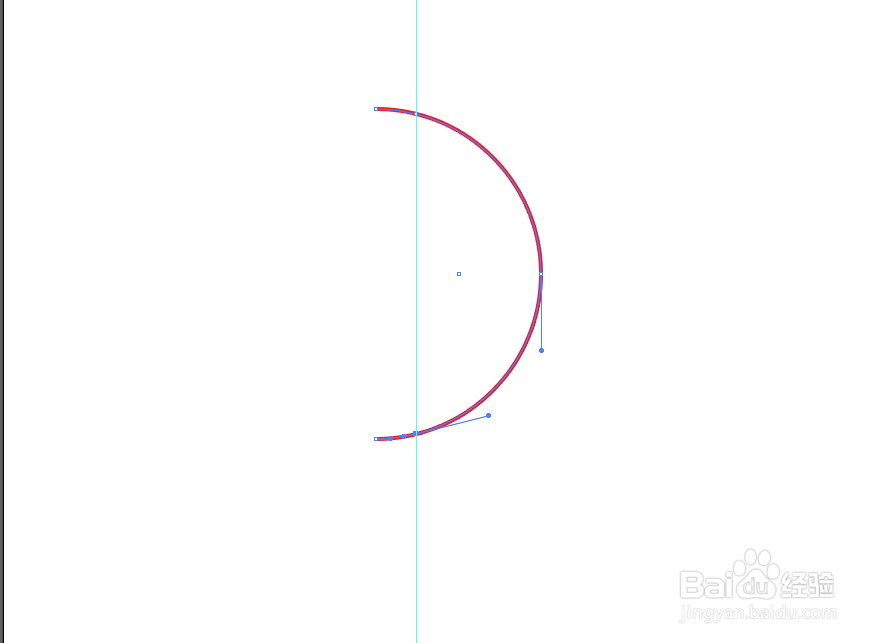
4、选中两个新添加的锚点,点击顶部工具栏的剪刀图标,将半圆形线条切断

5、用直接选择工具选择左侧切开的两截线条,填充描边颜色为白色,全选半圆线条编组(ctrl+G)

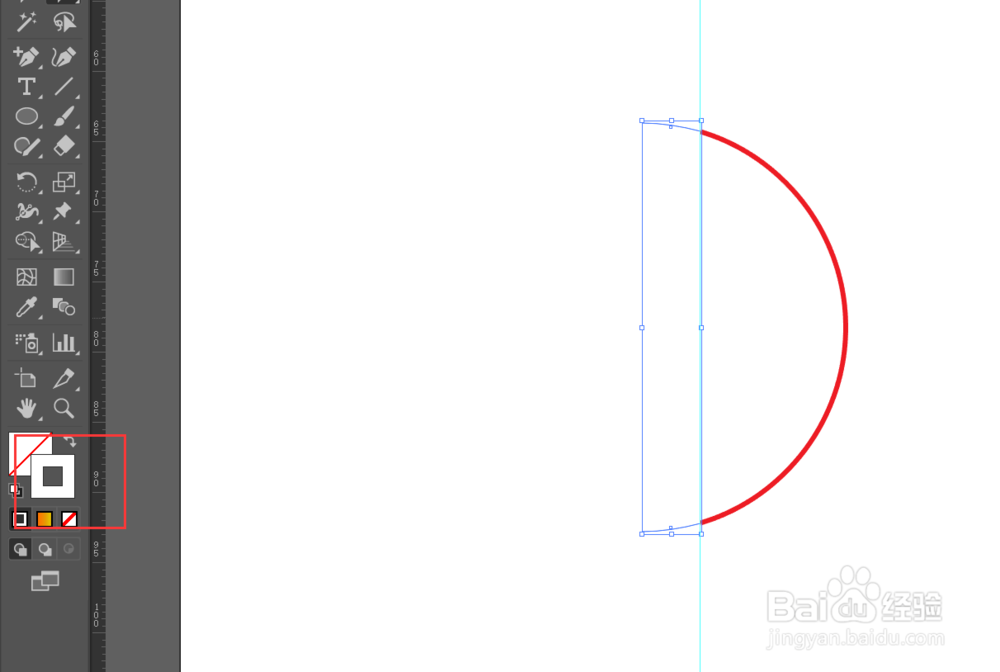
6、用椭圆工具绘画一个圆形,填充黑色,文字工具输入一个“8",置于黑色圆形内居中,全选
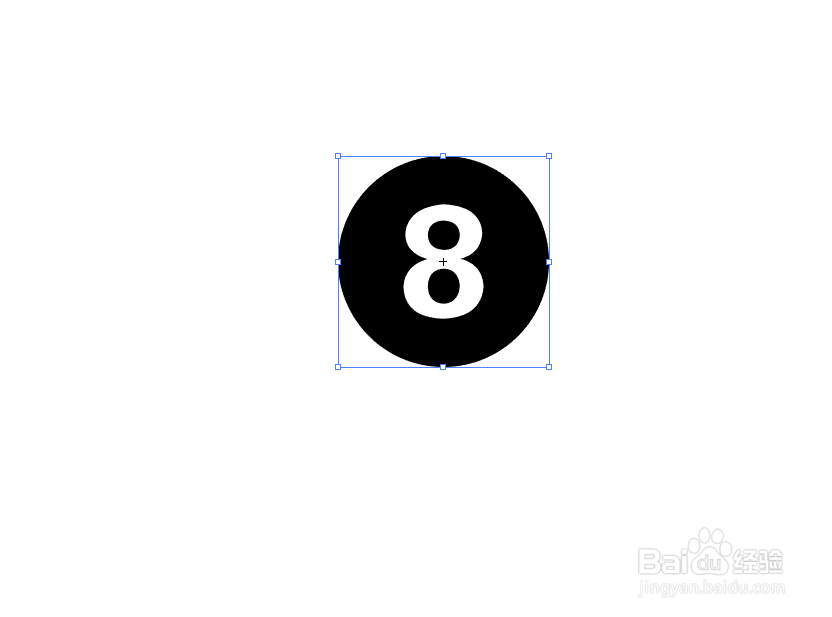
7、打开窗口>符号,将做好的图形拖进去

8、选择半圆形线条,打开效果>3D>绕转

9、打开贴图,选择”表面“的第7页”7/10,打开符号下拉菜单找到添加的图形并选择,打开预览,将图形调整到合适的位置,将“贴图具有明暗调”勾选,点击确定


10、台球就做好了

声明:本网站引用、摘录或转载内容仅供网站访问者交流或参考,不代表本站立场,如存在版权或非法内容,请联系站长删除,联系邮箱:site.kefu@qq.com。
阅读量:166
阅读量:36
阅读量:36
阅读量:28
阅读量:89